아이폰 고장 TOP5 및 자체 대처 방법
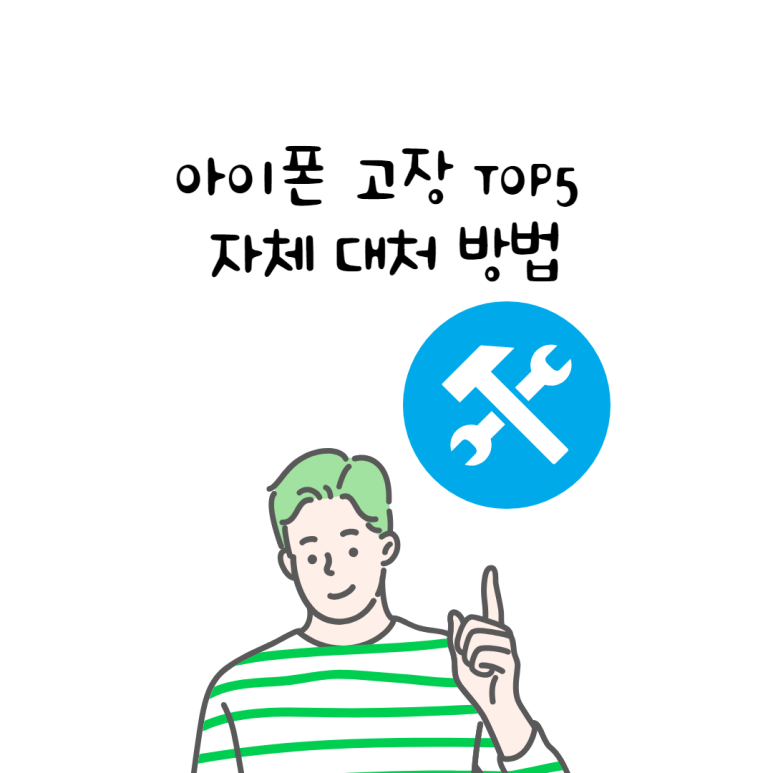
아이폰은 한번 고장나면, 타 기종 대비 워낙 수리비가 비싸기 때문에 기본적인 것들에 대해서는 자체 대처를 하는 것이 필요합니다. 가장 고장이 많이 나는 TOP5 항목에 대해 알려드리고, 수리점에 방문하기 전에 자체적으로 대처할 수 있는 몇 가지 방법들을 소개해 드리겠습니다.
※ 해당 방법들로 문제가 해결될 지 않을 시, 수리점에 방문하여 전문가에게 의뢰 하시길 추천 드립니다.
화면 노란색이거나 깜빡거림
화면이 노란색으로 변하거나 깜빡거릴 때에는 단순히 설정에서 화면 색상을 조정하거나 소프트웨어 업데이트 외에도 몇 가지 대처 방법들이 더 있습니다.
1. 앱 충돌 확인
간혹, 특정 앱을 실행할 때만 화면이 노란색으로 변하는 경우가 있습니다. 이러한 경우에는 해당 앱의 충돌 여부를 판단 및 확인하고 필요에 따라 해당 앱을 지우고 재설치 하거나 혹은 업데이트를 진행하시면 생각보다 간단하게 문제가 해결 됩니다.
2. RGB 값 조절
설정>디스플레이 및 밝기 설정>화면 색상 조정>색상 필터 및 조정>RGB 값 조절 항목에 접속합니다.
RGB 필터를 선택하면 빨간색, 초록색, 파란색을 조절하는 슬라이더가 표시되며 각 슬라이더를 조정하여 적절한 색상을 찾습니다. 이후 "적용"탭을 클릭하여 변경 사항을 저장하시기 바랍니다.
카메라 작동 불능
아이폰 재부팅
아이폰 재부팅
우선적으로, 카메라가 작동하지 않을 때에는 선조치로 아이폰을 재부팅 하시기 바랍니다. 잠재적으로 일시적인 소프트웨어 문제라면 재부팅 만으로도 카메라 작동 불능 문제가 곧바로 해결됩니다.
2. 카메라 앱 권한 설정
카메라 앱이 정상적으로 작동하지 않을 때에는 카메라 앱 권한 설정을 확인해야 합니다. 설정>개인 정보 보호>앱 권한 항목에서 사용하고자 하는 특정 카메라 앱(SNOW 등)의 권한이 켜져 있는지 확인해봅니다.
3.공간 여유 확인
카메라 앱이 작동하지 않을 때에는 아이폰 내부 저장 공간이 부족한 지 확인해야 합니다. 일반>iPhone 저장 공간 으로 이동하여 여유 공간이 있는 지 확인합니다.
4. 소프트웨어 업데이트
때로는 카메라 앱이 작동하지 않는 문제가 소프트웨어 버그에 의해 발생할 수 있습니다. 따라서, 최신 iOS 버전으로 업데이트 되어 있는지 확인하고, 필요한 경우에는 소프트웨어 업데이트를 진행하시기 바랍니다.
충전 불량
충전 케이블 및 어댑터 점검
충전 케이블 및 어댑터 점검
먼저 충전 케이블과 어댑터를 점검합니다. 어댑터에 손상이나 눌림이 있는지 확인하고, 이상이 있을 경우 새로운 케이블로 교체해보시기 바랍니다.
2. 충전 포트 청소
충전 포트에도 이물질이 들어가거나 먼지가 쌓여 충전이 원활하지 않을 수 있습니다. 이물질 제거를 진행하시기 바랍니다. 단, 이물질을 제거할때는 충전 포트가 손상되지 않도록 극도로 주의하시기 바랍니다.
터치 스크린 오작동
고장 난 앱 확인
고장 난 앱 확인
터치 스크린이 특정 앱에서만 작동하지 않는다면, 해당 앱이 문제를 일으키는 경우일 수 있습니다. 다른 앱에서도 동일한 문제가 발생하는 지 확인하고, 그게 아니라면 문제를 유발하는 앱을 삭제하시기 바랍니다.
2. 화면 보호 필름 제거
만약 터치 스크린에 화면 보호 필름이나 커버가 있을 경우, 이를 제거하고 터치 스크린을 다시 확인해 보시기 바랍니다. 때로는 보호 필름이나 커버가 터치 스크린 반응도를 감소시키기도 합니다.
네트워크 문제
비행기 모드 켜고 끄기
비행기 모드 켜고 끄기
비행기 모드를 켜면 모든 무선 통신이 중지되고, 그 후 다시 비행기 모드를 끄면 무선 통신이 다시 활성화 됩니다. 이를 통해 기기의 네트워크 연결이 재설정되며, 일시적인 연결 문제가 해결되기도 합니다.
2. 네트워크 설정 초기화
네트워크 설정을 초기화하면 wi-fi 및 셀룰러, 블루투스, vpn 설정이 모두 초기화됩니다. 이를 통해서 네트워크 관련 문제가 해결될 수 있습니다. 하지만, 이 작업을 수행하면 이전에 저장된 wi-fi 비밀번호 및 기타 네트워크 정보가 모두 삭제되니 유의하시기 바랍니다.
3. SIM 카드 재삽입
Sim 카드를 제거하고 다시 삽입하여 네트워크 연결을 다시 시도해 보시기 바랍니다. sim 카드 접촉 불량으로 네트워크 연결 불량 문제가 발생하기도 합니다.
결론
지금까지, 아이폰 자주 고장되는 top5 항목과 자체적으로 해결할 수 있는 팁들을 소개해드렸습니다. 위의 내용들을 참고해서 먼저 자체 수리를 진행하시고 이후에 안되면, 전문가에게 수리 의뢰를 하시기 바랍니다.
생각했던 것보다 비교적 단순한 문제가 발생하는 경우도 많으니 해당 글을 참조하셔서 간단한 문제들은 즉각적으로 해결하셔서 불편함을 해소하시기 바랍니다. 감사합니다.